Cách tải video Facebook trực tuyến trên iPhone
Làm sao để tải video Facebook trên iPhone hoặc iPad? Đây là câu hỏi mà nhiều người dùng Facebook quan tâm. Trong bài viết này, tôi sẽ hướng dẫn bạn cách sử dụng công cụ FSaver để tải video Facebook về iPhone hoặc iPad trực tiếp trên trình duyệt web mà không cần cài đặt phần mềm.
FSaver.com là công cụ tải video Facebook trực tuyến, cho phép bạn tải video Facebook chất lượng cao như Full HD, 1080p, 2K, 4K (có âm thanh). Công cụ này nổi bật hơn so với các trình tải video Facebook khác nhờ các tính năng vượt trội: tải Facebook Reels, tải MP3 từ Facebook, tải video riêng tư Facebook, và còn rất nhiều tính năng khác đang chờ bạn khám phá.
Lấy link video Facebook
Lưu ý: Để tải video Facebook về thiết bị, bạn cần lấy liên kết (URL) của video mà bạn muốn tải xuống trên Facebook. Hãy làm theo các bước dưới đây để lấy liên kết video Facebook một cách chính xác.
Bước 1: Mở ứng dụng Facebook, tìm video bạn muốn tải xuống và nhấn nút Chia sẻ ở góc dưới cùng bên phải của video.
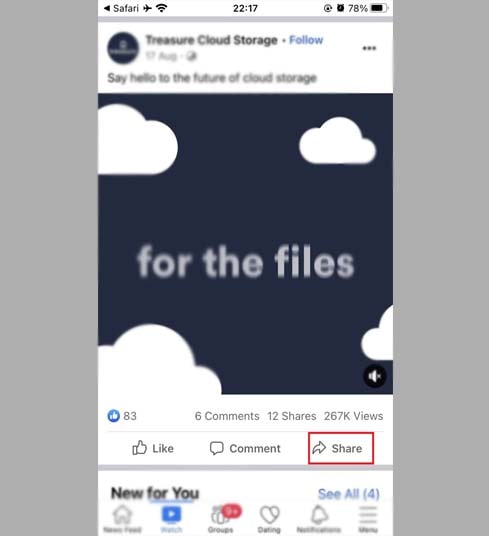
Bước 2: Tiếp tục chọn Sao chép liên kết để lấy liên kết (URL) của video.
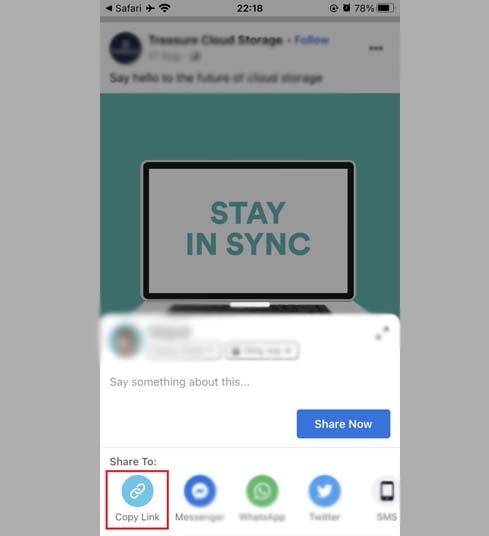
Sau khi có được liên kết video Facebook, bạn có thể thực hiện theo một trong hai cách dưới đây để lưu video về iPhone hoặc iPad của mình.
Cách 1: Áp dụng cho iOS 13+ và iPadOS 13+
Từ các phiên bản iOS 13 và iPadOS 13 trở về sau, Safari có một tính năng mới là Trình quản lý tải xuống. Ở tính năng này bạn có thể tải xuống các tệp trực tiếp thông qua trình duyệt. Bạn cũng có thể xem lai danh sách các tệp bạn đã tải xuống, xóa và quản lý chúng. Bạn cũng có thể truy cập các tệp đã tải xuống của mình thông qua ứng dụng Tệp trên iPhone và iPad.
Hướng dẫn chi tiết cách tải video Facebook trên iPhone hoặc iPad (chi tiết):
Bước 1: Truy cập trang web https://fsaver.com/vi bằng trình duyệt web trên iPhone hoặc iPad.
Bước 2: Dán liên kết video Facebook vào hộp tìm kiếm trên FSaver và nhấn nút Tải xuống.
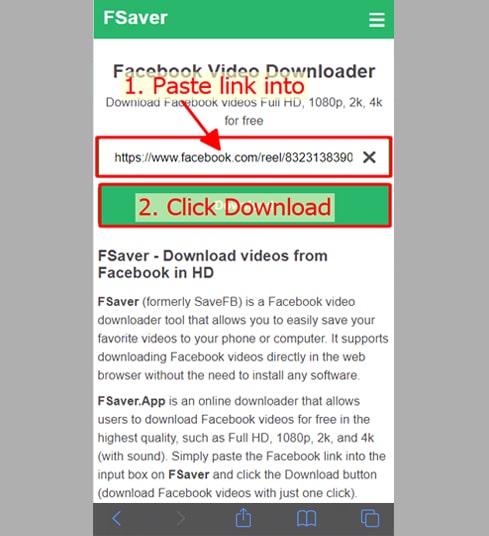
Bước 3: Chọn định dạng (MP4 hoặc MP3) và chất lượng (SD, 1080p, HD+). Sau đó, nhấn nút Tải xuống hoặc Render và chờ vài giây để lưu tệp về thiết bị của bạn.
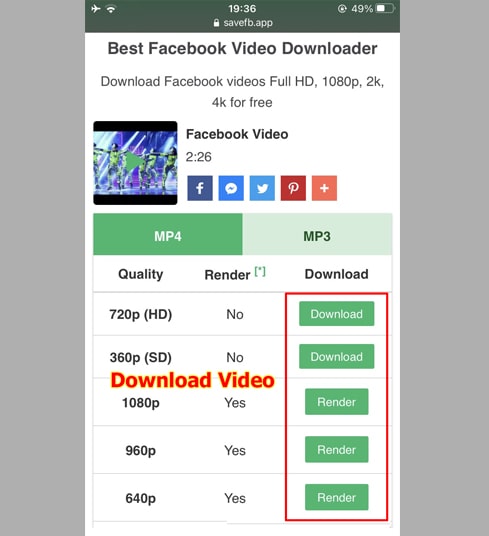
Bước 4: Một thông báo xác nhận tải xuống sẽ xuất hiện, bạn tiếp tục nhấn vào Tải xuống.
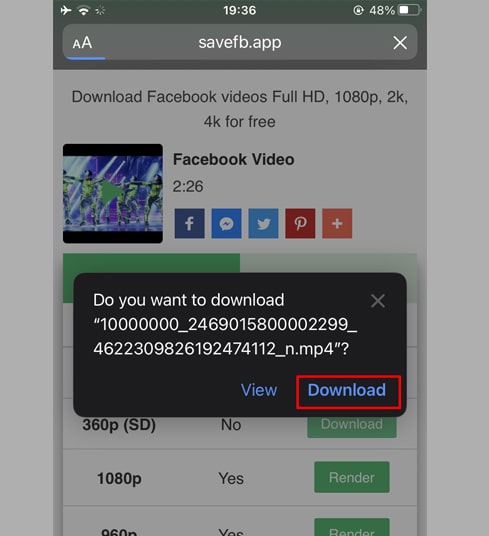
Bước 5: Quá trình tải sẽ bắt đầu, bạn có thể xem tiến trình tải trên trình duyệt như hình dưới đây.
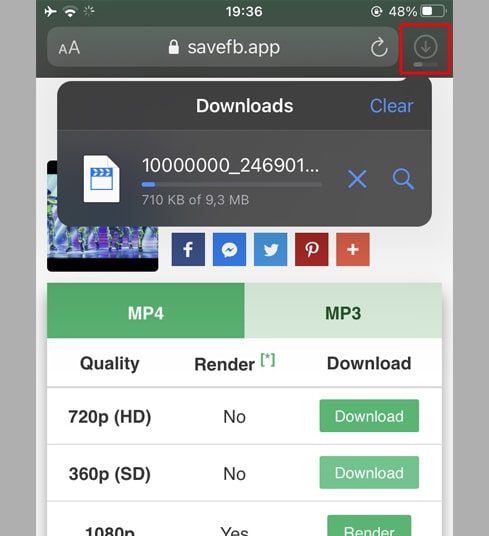
Bước 6: Sau khi video tải xuống hoàn tất, bạn tiếp tục mở ứng dụng [Tệp → Tải về] trên iPhone của bạn. Video vừa tải xuống sẽ được xuất hiện ở đây.
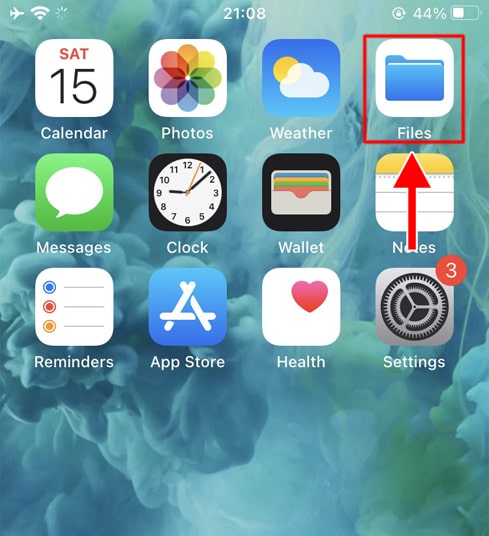
Bước 7: Nhấn và giữ tay vào video, một menu sẽ hiện ra. Tiếp theo, nhấn vào nút Chia sẻ.
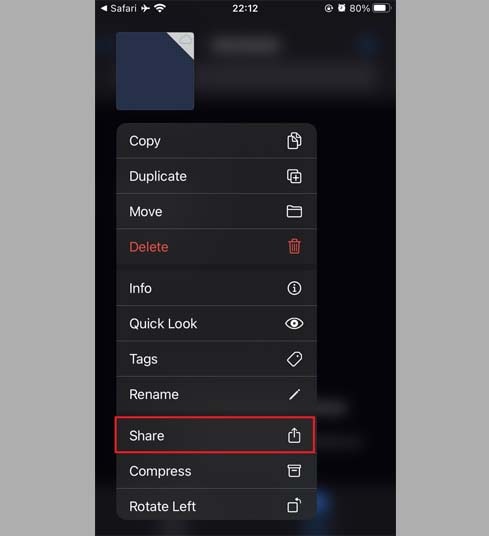
Bước 8: Tìm và nhấp vào tùy chọn Lưu video.
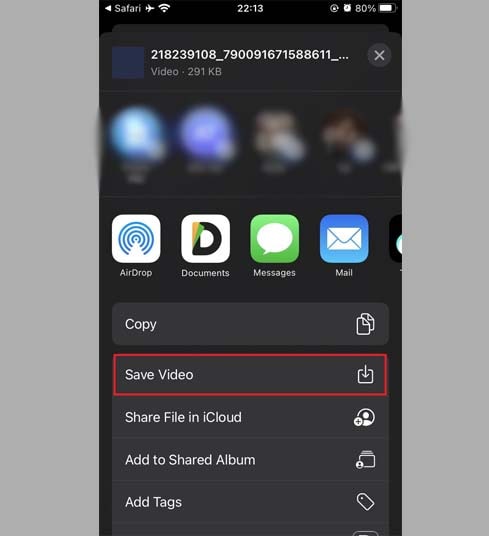
Bước 9: Mở ứng dụng Ảnh và tận hưởng video của bạn.

Cách 2: Sử dụng ứng dụng [Documents by Readdle] (áp dụng cho iOS 12 hoặc thấp hơn)
Cách này bạn cần phải sử dụng một ứng dụng quản lý tệp miễn phí có tên là Documents by Readdle, ứng dụng này sẽ hoạt động trên hầu hết các thiết bị iOS.
Bước 1: Cài đặt và mở ứng dụng [Documents by Readdle]
- Trên thiết bị iOS của bạn, hãy truy cập App Store và tìm kiếm Documents by Readdle.
- Sau khi cài đặt xong, khởi chạy Documents by Readdle.
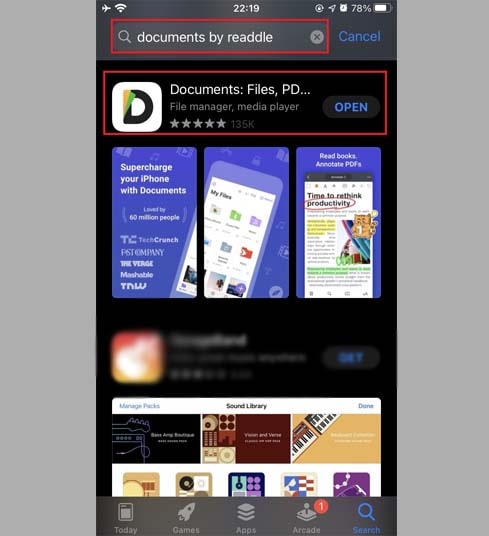
Bước 2: Mở FSaver trên ứng dụng Documents by Readdle
Trên ứng dụng "Documents by Readdle", hãy nhấn vào biểu tượng trình duyệt, trông giống như biểu tượng Safari (một la bàn nhỏ, trên iPhone biểu tượng này nằm ở góc dưới cùng bên phải, trên iPad biểu tượng này nằm ở menu bên trái), sau đó, trình duyệt web sẽ được hiển thị.
Trên thanh địa chỉ, nhập FSaver.com và nhấn Đi để truy cập công cụ của chúng tôi.
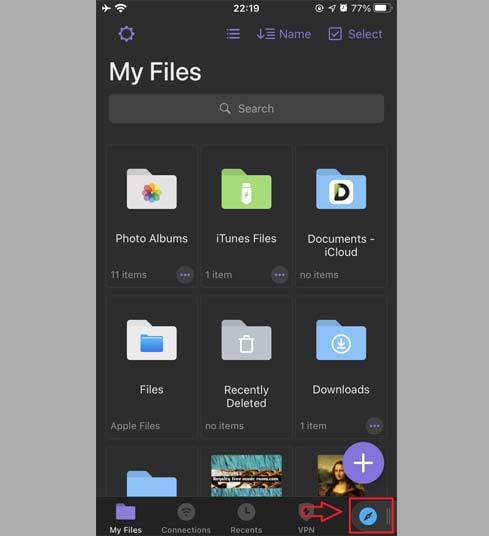
Bước 3: Trên FSaver, dán link kết video Facebook vào hộp nhập liệu ở đầu trang và nhấn nút Tải xuống.
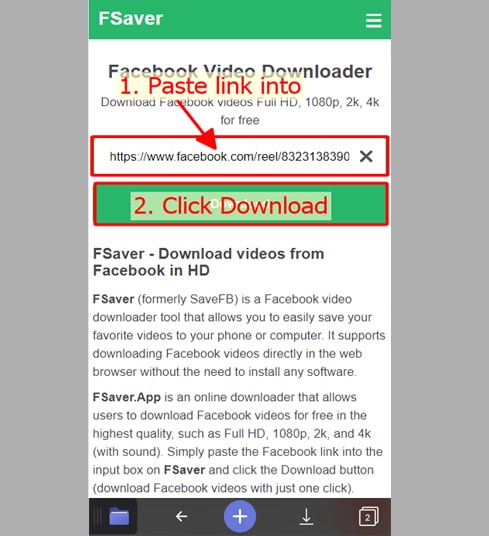
Bước 4: Chọn định dạng (MP4 hoặc MP3) và chất lượng (SD, 1080p, HD+). Sau đó, nhấn nút Tải xuống hoặc Render và chờ vài giây để lưu tệp về thiết bị của bạn.
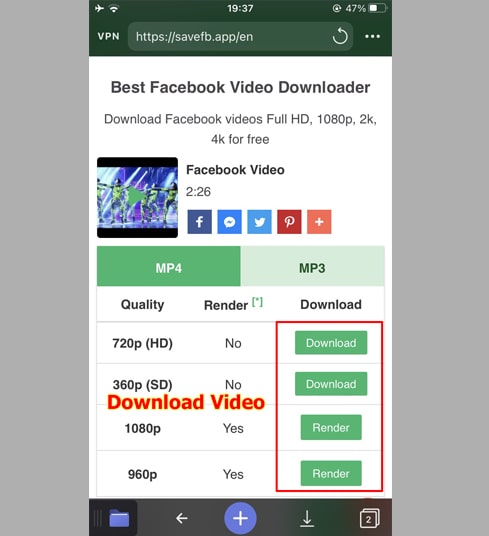
Bước 5: Bạn có thể đổi tên tệp sau đó nhấp vào nút Xong để bắt đầu quá trình tải video.
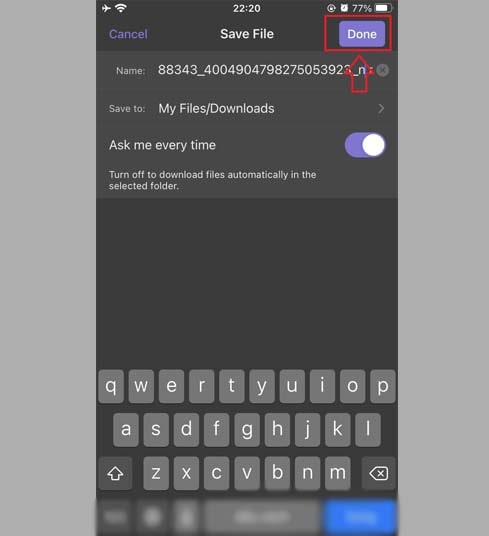
Bước 6: Di chuyển video vừa tải vào thư mục Ảnh.
- Nhấn vào biểu tượng Tệp tin của tôi ở góc dưới cùng bên trái để xem quá trình tải xuống.
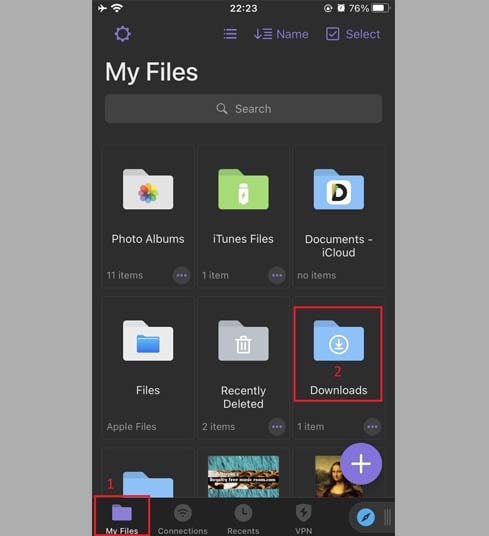
- Trong thư mục "Downloads", nhấn vào biểu tượng ba chấm ngay bên dưới video, nhấp vào "Move" → "Photos" để chuyển video sang thư mục "Photos", giờ đây bạn có thể thưởng thức video ngoại tuyến trong thư viện "Photos".
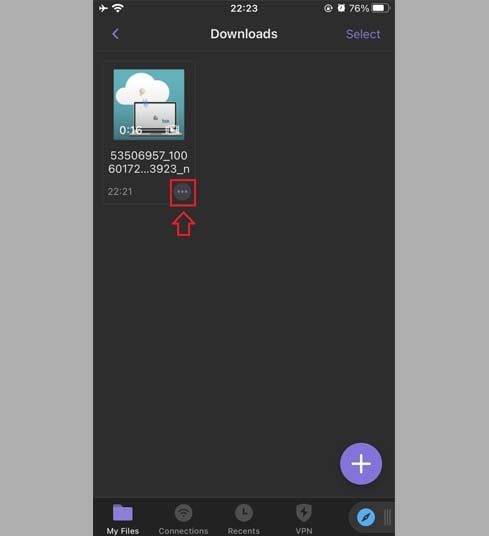
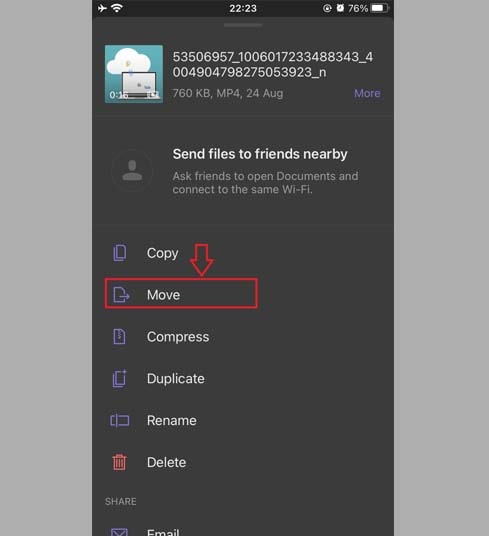
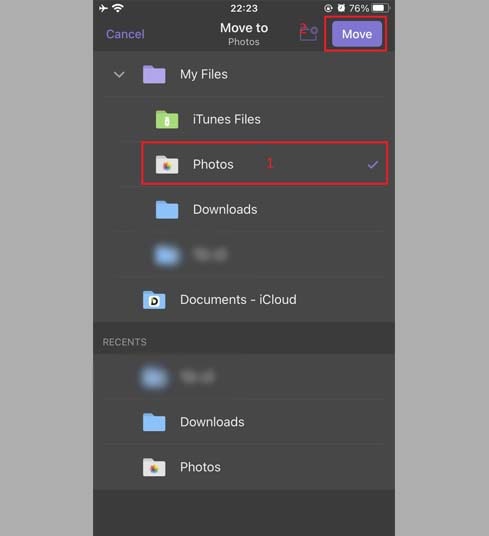
Bước 7: Mở ứng dụng Ảnh và tận hưởng video của bạn.

Lưu ý
- Đối với các video chất lượng cao (Full HD, 2K, 4K), Facebook không cho phép tải video kèm âm thanh. Do đó, FSaver cần tải riêng video và âm thanh, sau đó ghép chúng lại. Quá trình này sẽ mất một chút thời gian để xử lý.
- Nếu bạn nhận được thông báo [Video riêng tư], hãy sử dụng công cụ Tải Video Facebook Riêng Tư và làm theo hướng dẫn để tải video riêng tư về thiết bị mà không gặp bất kỳ vấn đề gì.
Trong quá trình sử dụng nếu gặp lỗi vui lòng liên hệ để được hỗ trợ: contact.savefb@gmail.com